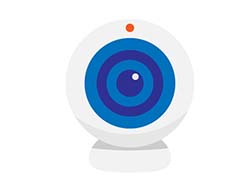最终效果


1、打开人物素材,把背景图层复制一层,按Ctrl + M适当调白一点。

2、把图层副本1复制一层,按Ctrl + Shift + U去色,再把去色后的图层复制一层,按Ctrl + I反相,执行:滤镜 > 其它 > 最小值,数值为1,确定后把图层混合模式改为“颜色减淡”,然后把本层和去色图层两个图层合并,适当用Topaz滤镜锐化一下,再把图层混合模式改为“正片叠底”。

3、新建一个图层,选择钢笔工具画出一根发丝路径,然后按右键选择描边路径选择画笔,大小为1像素,勾选模拟压力。

4、同样新建一个图层,用钢笔工具画出一根发丝,用黑色画笔描边路径,然后复制此层,按照头发的顺序排列。再合并头发图层得到一束头发,复制一层,执行:滤镜 > 模糊 > 高斯模糊,数值自定,确定后再适当调整下图层不透明度。

5、将刚才做好的头发覆盖到人物头上,可以多覆盖几层。

6、用钢笔画出睫毛,或用睫毛笔刷。调整下大小和透明度及背景融合。

7、用加深/减淡工具涂抹出眼睛的高光和阴影部分,然后新建一层,用椭圆选框工具画出眼睛轮廓,填充黑色,执行:滤镜 > 杂色 > 添加杂色,选择高斯分布,勾选单色,数值自定。确定后再执行:滤镜 > 模糊 > 径向模糊,选择缩放,数值自定。

8、新建一个图层,按Ctrl + Alt + Shift + E盖印图层,适当调整下曲线,选择蓝色向上拉点。确定后完成最终效果。